Tabla de contenido
"Barra de herramientas InboxAce" es una extensión que se instala en los navegadores de Internet más comunes (Internet Explorer, Chrome o Firefox) y -como afirma el editor- ayuda a los usuarios a ver fácilmente sus correos web en su navegador con un solo clic.
El "Barra de herramientas InboxAce" está marcada como un programa adware y secuestrador del navegador, ya que modifica la configuración de búsqueda en Internet, cambia la página de inicio de Internet a MyWebSearch buscador (home.mywebsearch.com) que realiza redireccionamientos de navegación y muestra anuncios de proveedores desconocidos.
El "Barra de herramientas InboxAce" El programa de instalación está incluido dentro de otros programas de instalación de software libre y por esa razón siempre debe prestar atención cuando instale software libre en su ordenador.
Para eliminar "Barra de herramientas Inbox Ace" & MyWebSearch Ajustes de su ordenador, siga los siguientes pasos:

Cómo eliminar el software "InboxAce Toolbar" de su ordenador:
Paso 1. Desinstalar las aplicaciones instaladas desde "Barra de herramientas InboxAce " desde su panel de control.
1. Para ello, vaya a Inicio > Panel de control .
{ Inicie > Ajustes > Panel de control (Windows XP)}

2. Haga doble clic para abrir " Añadir o quitar programas " si tiene Windows XP o
“ Programas y características " si tienes Windows 8, 7 o Vista.

3. En la lista de programas, busque y Eliminar/desinstalar estas aplicaciones:
a. Barra de herramientas de InboxAce

Paso 2. Eliminar manualmente la configuración de "InboxAce Toolbar" de su navegador de Internet.
Internet Explorer, Google Chrome, Mozilla Firefox
Internet Explorer
Cómo eliminar Barra de herramientas de InboxAce de Internet Explorer y restaurar la configuración de búsqueda de IE.
1. Abrir Internet Explorer y luego abrir " Opciones de Internet ”.
Para ello, desde el menú Archivo de IE, seleccione " Herramientas " > " Opciones de Internet ”.
Aviso*: En las últimas versiones de IE pulse el botón " Engranaje " icono  en la parte superior derecha.
en la parte superior derecha.
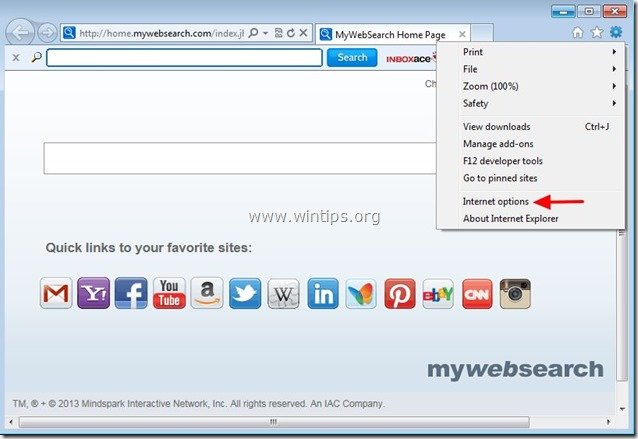
2. En " General ", borrar el " home.mywebsearch.com " de " Página de inicio " y tipo su página de inicio preferida (por ejemplo, www.google.com)
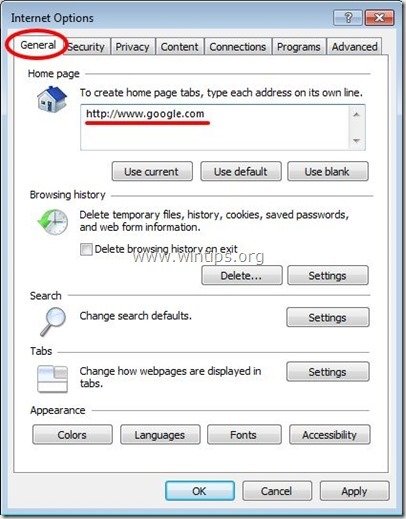
3. A continuación, pulse " Ajustes " en Busque en sección. *
Aviso*: Si desea modificar la configuración de búsqueda en Internet Explorer mientras está en la ventana principal de Internet Explorer, sólo tiene que pulsar el botón " Engranaje " icono  (en la esquina superior derecha) y seleccione " Gestionar complementos " .
(en la esquina superior derecha) y seleccione " Gestionar complementos " .

4. En " Buscar proveedores ", elija y " Establecer por defecto " un proveedor de búsqueda que no sea " Mi búsqueda en la web ”.
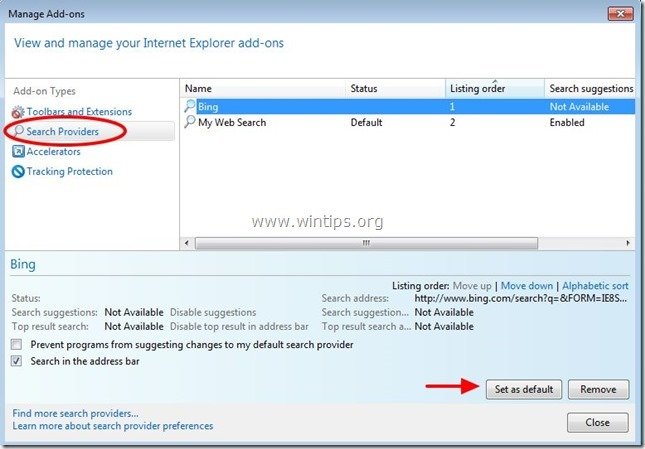
5. A continuación, elija la opción " Mi búsqueda en la web " y haga clic en Eliminar .

6. Seleccione "Barras de herramientas y extensiones". en el panel izquierdo y luego seleccione y desactivar (uno por uno) lo siguiente Barras de herramientas y extensiones no deseadas:*
a. InboxAce
b. Asistente de búsqueda BHO
c. Barra de herramientas BHO
Si no puede desactivar las extensiones anteriores en este paso, continúe ejecutando " AdwCleaner " (Paso 3).

7. Cierre todas las ventanas de Internet Explorer y continúe con el paso 3.
Google Chrome
Cómo eliminar Barra de herramientas de InboxAce de Google Chrome y restaurar la configuración de búsqueda de Chrome.
1. Abre Google Chrome y ve al menú de Chrome  y elija " Ajustes ".
y elija " Ajustes ".
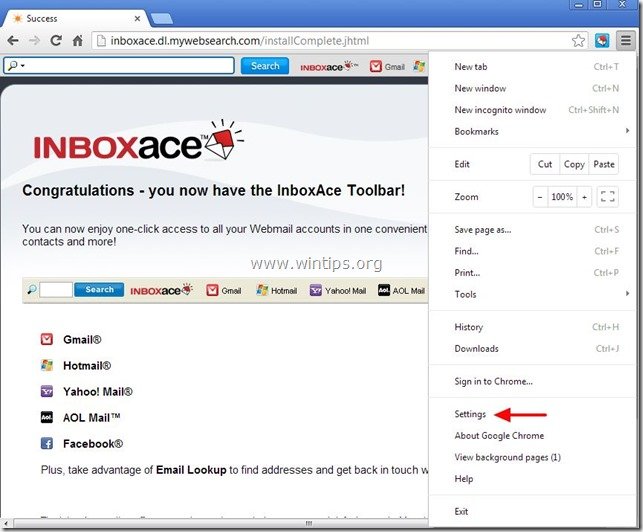
2. Encuentre el " Al arrancar " y seleccione " Páginas de juego ".
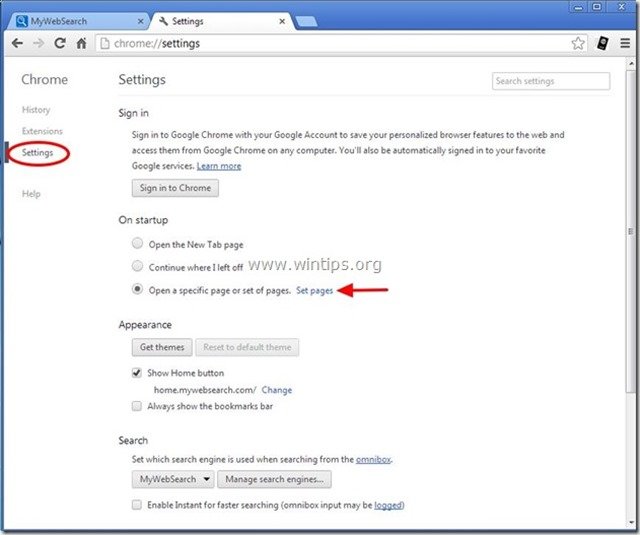
3. Borrar el " search.mywebsearch.com " de las páginas de inicio pulsando la tecla " X " a la derecha.
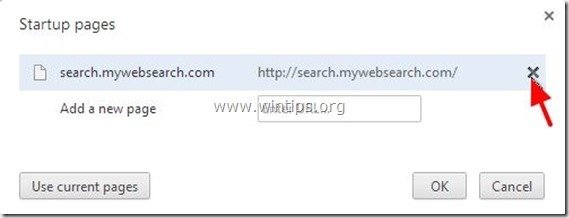
4. Establezca su página de inicio preferida (por ejemplo, http://www.google.com) y pulse " OK ".

5. Bajo " Apariencia ", marque para habilitar la opción " Mostrar botón de inicio " y elija la opción " Cambiar ”.
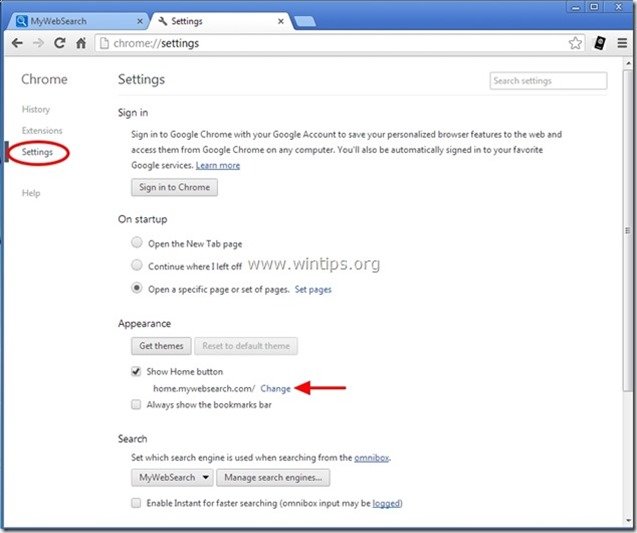
6. Borrar el " home.mywebsearch..com " entrada de " Abrir esta página ".

7. Tipo (si quieres) su página web preferida para que se abra al pulsar su " Página de inicio " (por ejemplo, www.google.com) o deje este campo en blanco y pulse " OK ”.

8. Ir a " Busque en " y seleccione " Gestionar los motores de búsqueda ".

9. Elija su motor de búsqueda predeterminado preferido (por ejemplo, búsqueda en Google) y pulse " Hacer por defecto ".

10. A continuación, elija la opción " MyWebSearch" motor de búsqueda y quitarlo pulsando el botón " X "Seleccione " Hecho " para cerrar " Motores de búsqueda ".
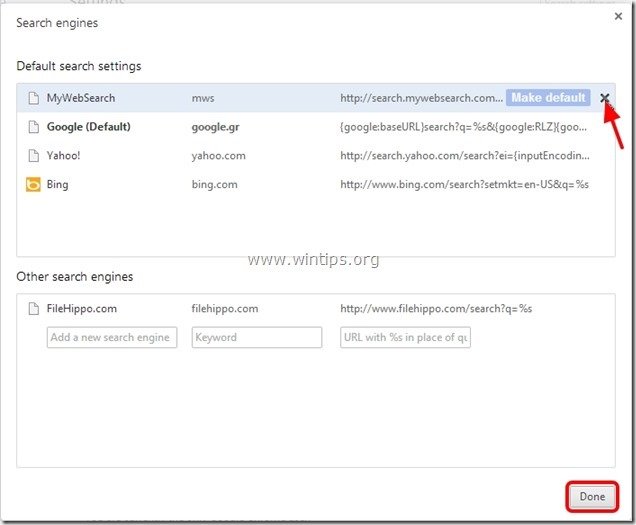
11. Elige " Extensiones " a la izquierda.

12. En " Extensiones "Opciones eliminar el " InboxAce " haciendo clic en el icono de reciclaje de la derecha.

13. Cierre todas las ventanas de Google Chrome y p roceda a Paso 3 .
Mozilla Firefox
Cómo eliminar Barra de herramientas de InboxAce de Mozilla Firefox y restaurar la configuración de búsqueda de Firefox.
1. Haga clic en " Firefox" en la parte superior izquierda de la ventana de Firefox y vaya a " Opciones ”.
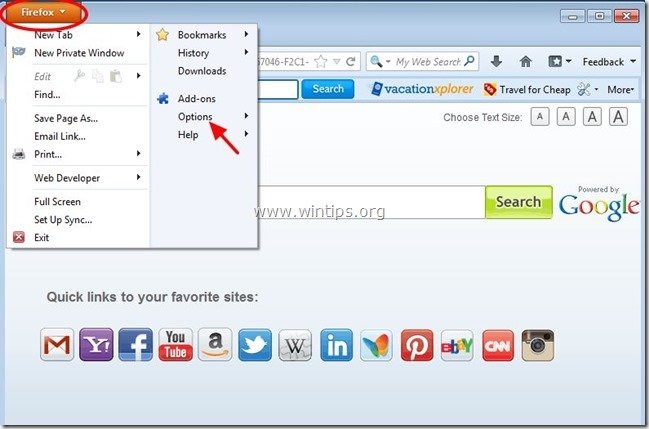
2. En " General " ficha borrar el " http://home.mywebsearch.com " página de " Página de inicio " y escriba su página de inicio preferida (por ejemplo, http://www.google.com).
Prensa " OK " al terminar.

3. En el menú de Firefox, vaya a " Herramientas " > " Gestionar complementos ”.
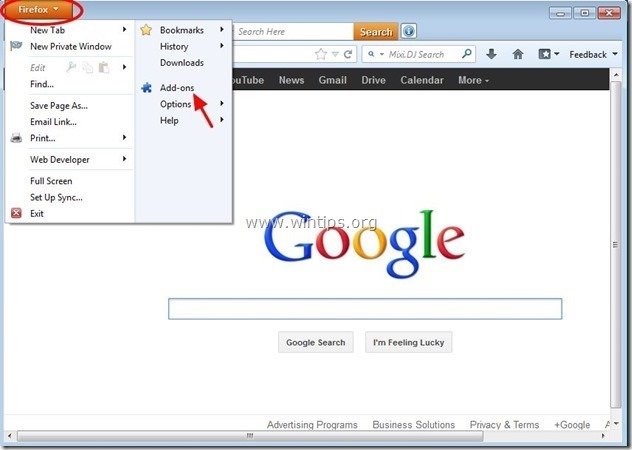
4. Elija "Extensiones" a la izquierda y luego asegúrese de que " InboxAce Las extensiones "no existen".
Si " InboxAce ", entonces pulse el botón " Eliminar " en esa línea.
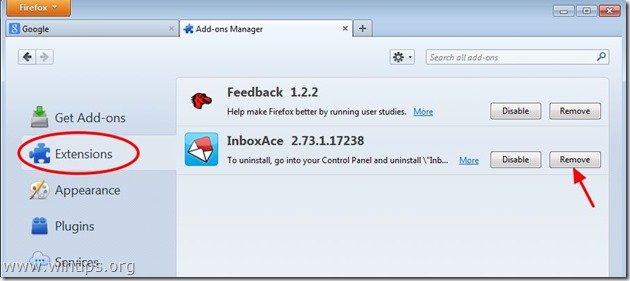
5. Elige " Plugins " a la izquierda y " Desactivar" el " Plugin de la plataforma MindSpark Toolbar Stub " que se encuentra aquí.
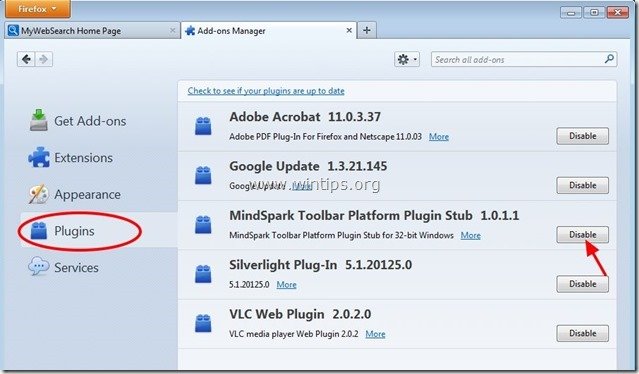
6. Cerrar todo Firefox ventanas y proceder a la siguiente Paso .
Paso 3: Limpie las entradas restantes del registro utilizando "AdwCleaner".
1. Descargue y guarde la utilidad "AdwCleaner" en su escritorio.

2. Cerrar todos los programas abiertos y Doble clic para abrir "AdwCleaner" desde su escritorio.
3. Prensa " Borrar ”.
4. Prensa " OK " en la ventana "AdwCleaner - Información" y pulse " OK " de nuevo para reiniciar el ordenador .

5. Cuando el ordenador se reinicia, cerrar "AdwCleaner" ventana de información (readme) y continuar con el siguiente paso.
Paso 4. Limpiar los archivos y entradas no deseadas.
Utilizar " CCleaner " y proceda a limpiar su sistema desde el temporal Archivos de Internet y entradas de registro no válidas.*
* Si no sabes cómo instalar y utilizar "CCleaner", lea estas instrucciones .
Paso 5. Limpiar su ordenador de permanecer amenazas maliciosas.
Descargar y instalar uno de los programas antimalware GRATUITOS más fiables de la actualidad para limpiar su ordenador de las amenazas maliciosas restantes. Si quiere estar constantemente protegido de las amenazas de malware, existentes y futuras, le recomendamos que instale Malwarebytes Anti-Malware PRO:
Protección de MalwarebytesTM
Elimina spyware, adware y malware.
¡Comience su descarga gratuita ahora!
*Si no sabes cómo instalar y utilizar " MalwareBytes Anti-Malware ", lea estas instrucciones.
Consejos: Para asegurarse de que su ordenador está limpio y seguro, realizar un escaneo completo de Malwarebytes' Anti-Malware en el "modo seguro" de Windows .*
*Para entrar en el modo seguro de Windows, pulse la tecla " F8 "mientras el ordenador se está iniciando, antes de que aparezca el logotipo de Windows. Cuando la tecla " Menú de opciones avanzadas de Windows "aparece en la pantalla, utilice las flechas del teclado para desplazarse hasta el Modo seguro y, a continuación, pulse "ENTRADA “.
Paso 6. Reinicie su ordenador para que los cambios surtan efecto y realice un análisis completo con su programa antivirus.

andy dawis
El blog de un administrador de sistemas sobre Windows






